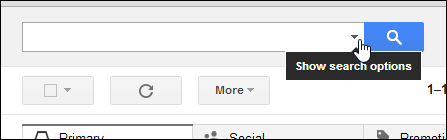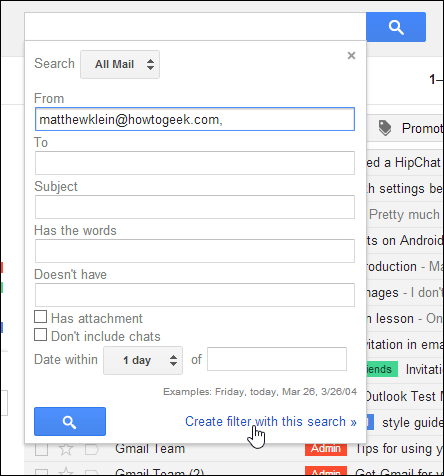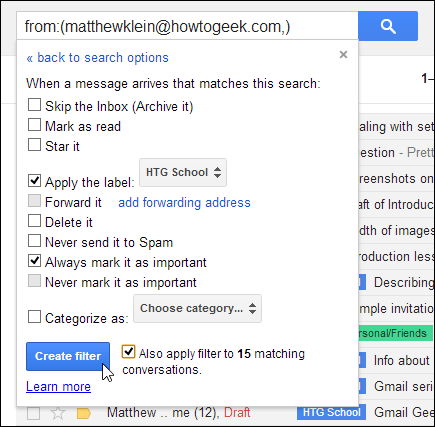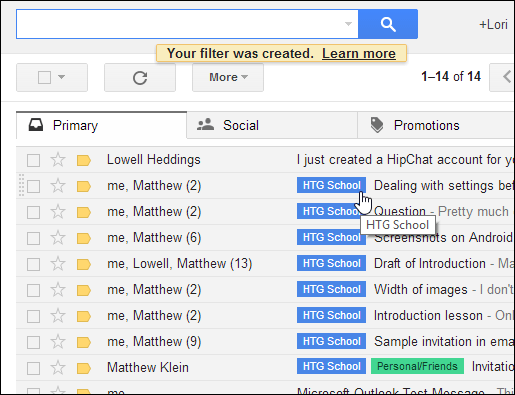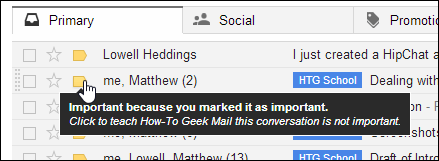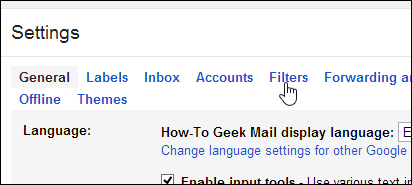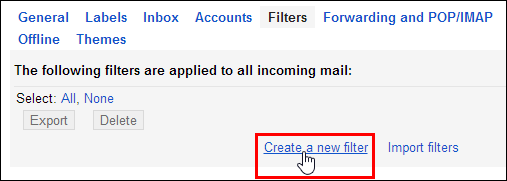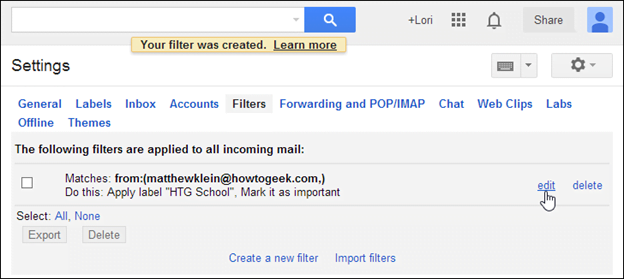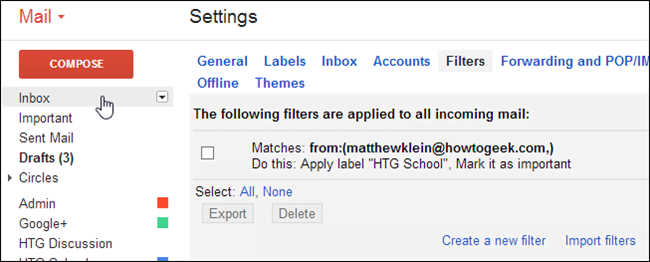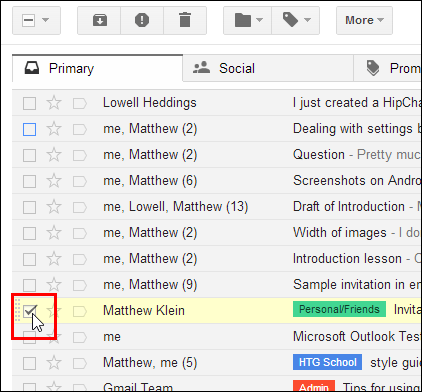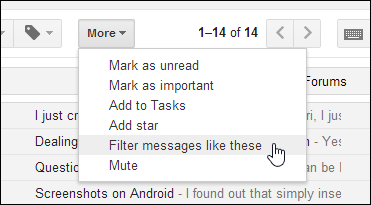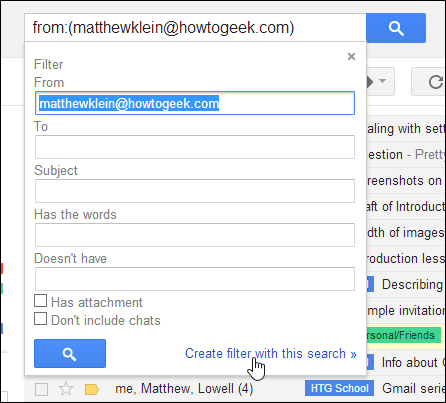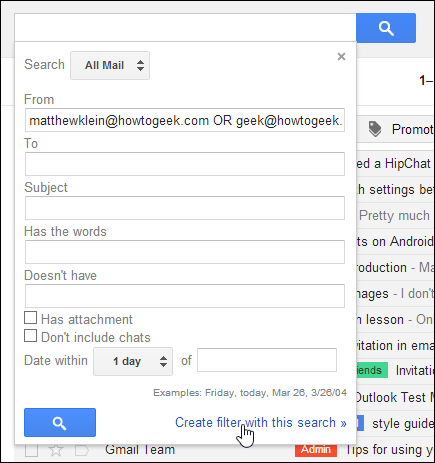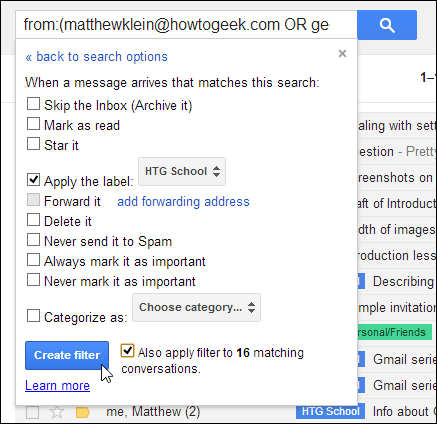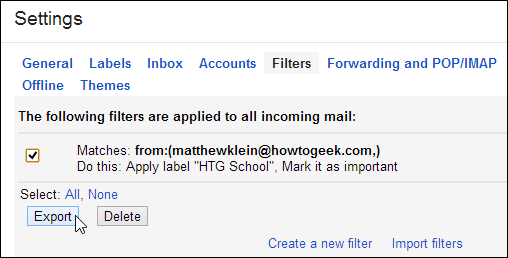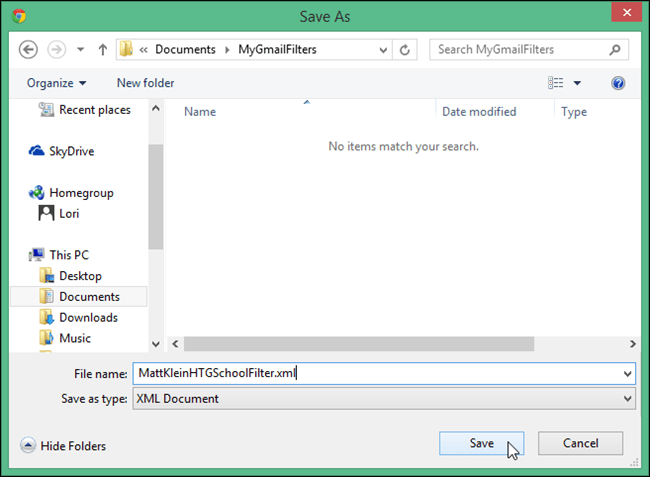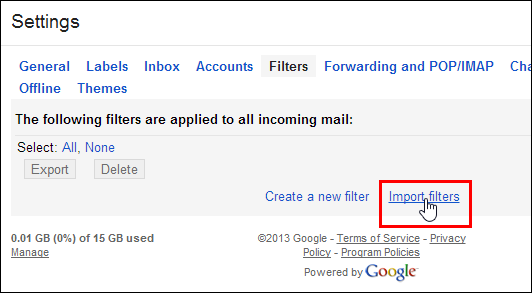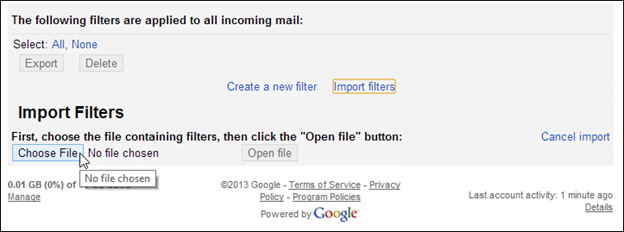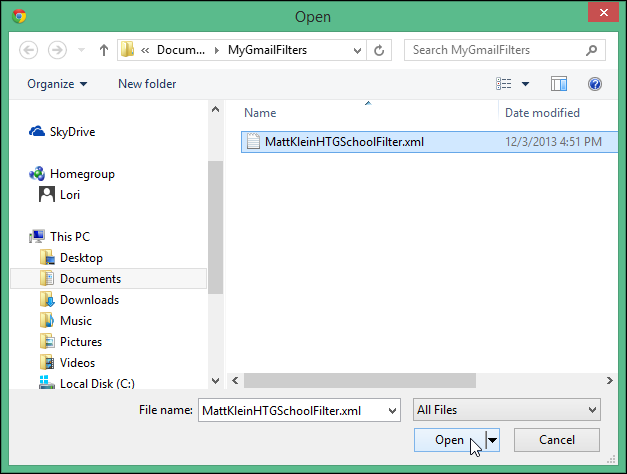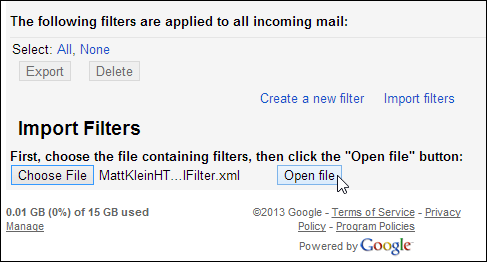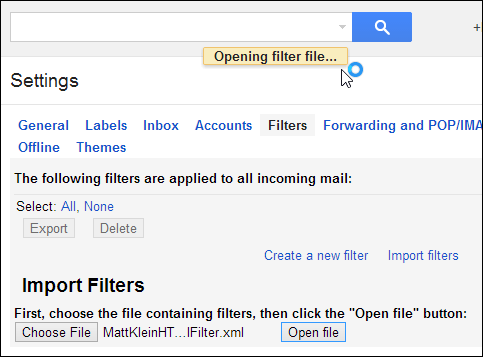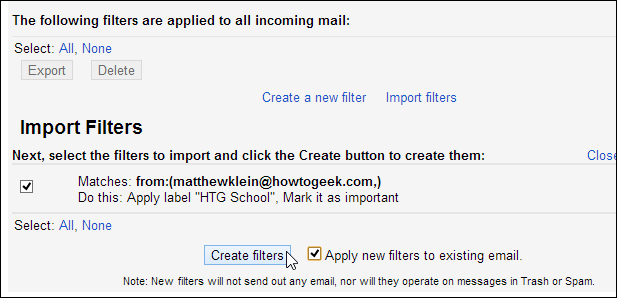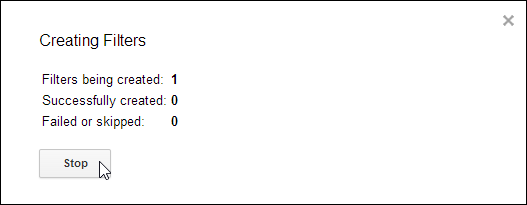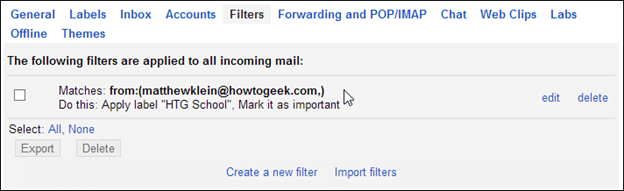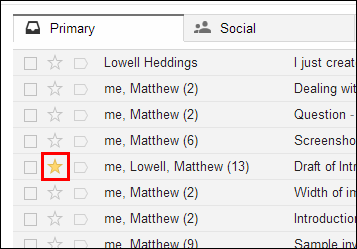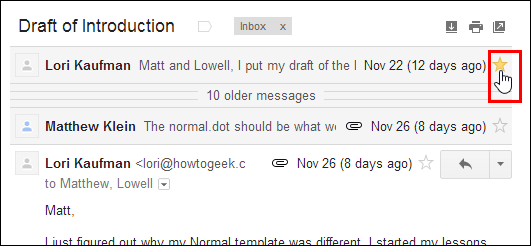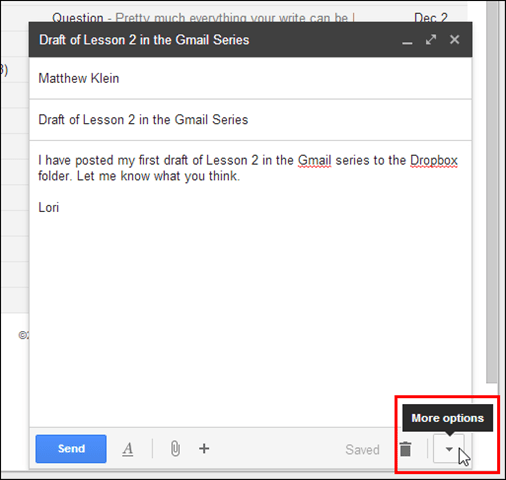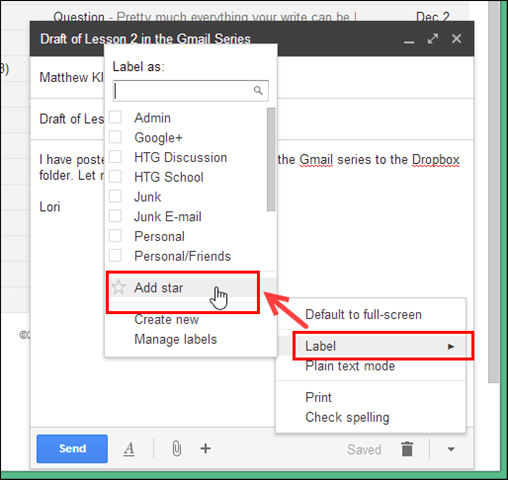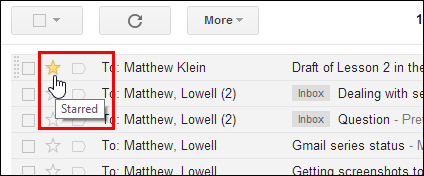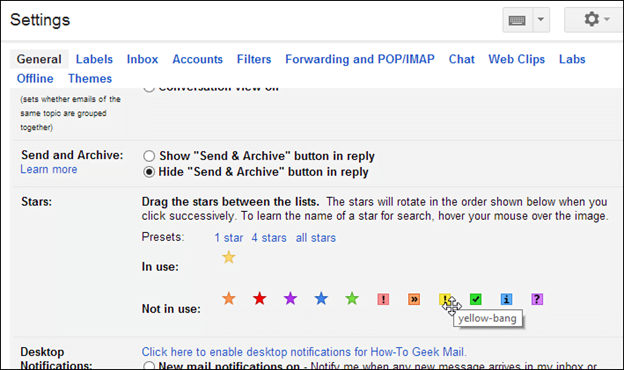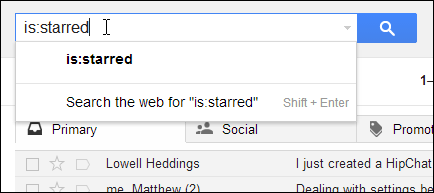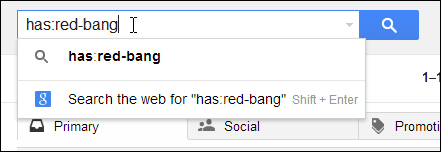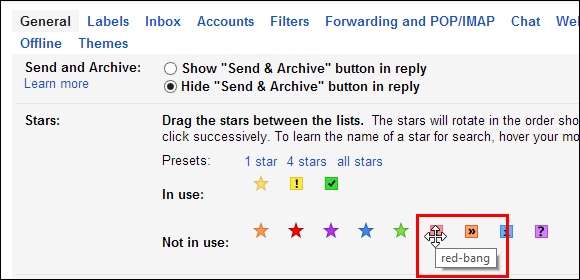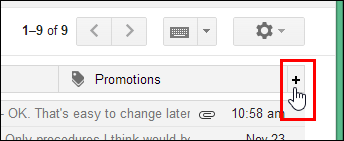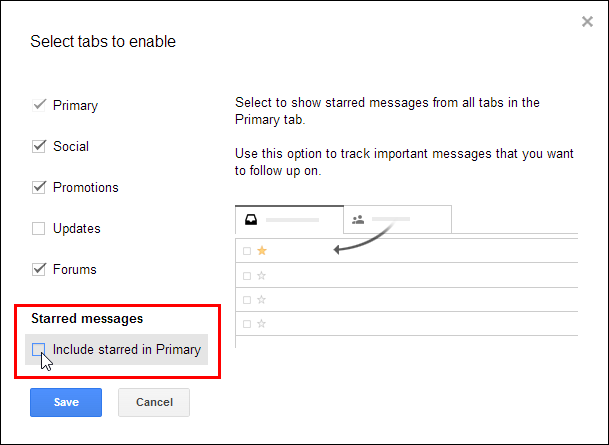Peb kev sib tham hnub no yog hais txog kev ntaus nqi hauv Gmail kom suav nrog cov ntxaij lim dej thiab tom qab ntawd txav mus rau qhov taug qab cov email tseem ceeb nrog cov hnub qub.
Cov ntawv cim tau zoo tab sis tuaj yeem siv tau zoo dua los ntawm kev sib xyaw cov ntxaij lim dej, yog li cov lus uas tuaj txog thiab ua tau raws qee yam kev cai tau siv daim ntawv lo lossis daim ntawv lo. Qhov no pab tau zoo nrog lub koom haum thiab tuaj yeem txo qis kev sib tham hauv inbox.
Tsim lub lim tshiab siv lub thawv tshawb nrhiav
Txhawm rau tsim lub lim tshiab, peb yuav xaiv cov kev xaiv tshawb hauv lub Tshawb nrhiav thiab tsim lub lim los ntawm kev tshawb nrhiav. Txhawm rau ua qhov no, nyem lub xub xub hauv qhov Tshawb Nrhiav.
Nkag mus rau koj cov kev tshawb fawb hauv kab ntawv tshawb nrhiav. Koj tuaj yeem xaiv tshawb nrhiav cov lus los ntawm tus neeg tshwj xeeb lossis tag nrho cov npe (@example.com), nrog ob peb lo lus hauv qhov kev kawm, nrog rau lwm cov ntsiab lus.
Txhawm rau tsim lub lim raws li qhov kev tshawb fawb no, nyem rau ntawm "Tsim lub lim nrog qhov kev tshawb fawb no" txuas.
Cov kev xaiv lim tau tshwm. Xaiv lub npov uas qhia tias koj xav ua dab tsi nrog cov lus uas phim rau qhov kev tshawb fawb.
Piv txwv li, peb tau xaiv ib txwm cim cov lus los ntawm email chaw nyob nrog rau "HTG Tsev Kawm Ntawv" daim ntawv lo thiab ib txwm cim cov lus no "tseem ceeb." Peb kuj tau txiav txim siab siv lub lim rau txhua tus email uas twb muaj lawm los ntawm tus neeg ntawd.
Nco tseg: Yog tias koj xav kom cov ntawv ua haujlwm zoo li cov ntawv, koj tuaj yeem xaiv "Hla inbox (khaws nws)" kom cia li txav email rau hauv cov ntawv thaum lawv tuaj txog. Qhov no khaws email ntau dua, txawm hais tias koj yuav muaj kev pheej hmoo ploj cov lus tseem ceeb vim tias nws yuav tsis tshwm sim hauv koj lub inbox.
Thaum koj tau xaiv koj cov txheej txheem lim, nyem rau ntawm Tsim Lim.
Nco tseg: Thaum koj xaiv cov lus xa mus tom ntej raws li qhov ua hauv lim, tsuas yog cov lus tshiab yuav cuam tshuam. Txhua cov lus uas twb muaj lawm uas siv lub lim yuav tsis xa mus.
Cov lus zoo li hais tias koj lim tau tsim. Nco tseg hauv daim duab no, txhua cov lus los ntawm tus neeg no tau sau tias 'HTG Tsev Kawm Ntawv'.
Cov lus tseem tau cim tias yog qhov tseem ceeb tau txais (cov cim chij rau sab laug ntawm cov neeg xa ntawv tau ua daj).
Tsim lub lim tshiab siv lub Chaw tshuaj ntsuam
Koj kuj tseem tuaj yeem tsim lim hauv Chaw.
Nkag mus rau "Chaw" screen raws li pom ua ntej thiab nyem rau ntawm "Filters" txuas rau saum toj.
Nyem rau ntawm "Tsim lub lim tshiab" txuas.
Txheeb xyuas koj qhov kev tshawb fawb thiab lim cov txheej txheem zoo ib yam li hauv txoj kev dhau los thiab nyem rau "Tsim lim" hauv cov lus xaiv lim.
Es tsis txhob xaus rau hauv koj lub inbox, koj raug xa rov qab mus rau Filters screen thiab lim tshiab tau teev tseg. Koj tuaj yeem hloov kho, rho tawm, lossis xaiv nws los xa tawm (xa cov lim dej yuav ua tiav tom qab hauv zaj lus qhia no).
Nyem rau "Inbox" daim ntawv lo rov qab rau koj lub inbox.
Siv cov lus tshwj xeeb los tsim lub lim tshiab
Koj kuj tseem tuaj yeem tsim lim raws li cov lus uas twb muaj lawm. Txhawm rau ua qhov no, xaiv cov lus hauv koj daim ntawv teev npe lossis hauv daim ntawv lo.
Nyem rau lub pob "Ua" thiab xaiv "Lim cov lus zoo li no" los ntawm cov ntawv qhia zaub mov nco-down.
Nco ntsoov tias Los ntawm daim teb hauv Lub Lim Dej sib tham tau txais neeg nyob. Nkag mus rau lwm yam txheej txheem lim uas koj xav tau thiab nyem rau "Tsim lim nrog qhov kev tshawb fawb no".
Txhais koj cov txheej txheem lim los ntawm kev xaiv lim hauv cov lus sib tham tom ntej raws li tau piav ua ntej.
Nco tseg: Koj tuaj yeem siv txoj hauv kev no los teeb tsa cov ntxaij lim dej kom tshem tawm cov email tsis xav tau thaum lawv tau txais.
Siv tib lub lim rau ntau tus xa ntawv
Koj tuaj yeem siv lub lim ib leeg los tswj cov lus los ntawm tus lej sib txawv email chaw nyob. Piv txwv li, peb tuaj yeem txheeb xyuas qhov ntsuas rau cov lus los ntawm ntau tus neeg siv daim ntawv lo "Tsev Kawm Ntawv HTG". Txhawm rau ua qhov no, qhib qhov kev sib tham xaiv kev xaiv uas siv tus xub hauv lub Tshawb Nrhiav.
Ntxiv txhua qhov email chaw nyob hauv From From field, cais los ntawm lo lus lossis, thiab nyem Tsim lim nrog kev tshawb nrhiav no.
Txhawm rau siv tib daim ntawv lo rau cov lus los ntawm ib qho ntawm cov email chaw nyob no, xaiv Daim Ntawv Thov daim ntawv khij lub npov thiab xaiv daim ntawv xav tau los ntawm qhov tshwm sim. Ua ntawv thov lwm yam ua rau lub lim dej no thiab nyem Tsim Lim.
Nco tseg: Nco ntsoov txheeb xyuas "Kuj tseem siv lim rau kev sib tham sib tham" lub npov yog tias koj xav siv lub lim dej no rau cov lus koj twb tau txais los ntawm ob qhov email chaw nyob no.
Export thiab ntshuam lim
Tam sim no koj tau kawm paub yuav teeb tsa lim li cas, tej zaum koj tau tsim qee qhov lim dej muaj txiaj ntsig zoo uas koj yuav xav siv hauv koj lwm tus lej Gmail. Koj tuaj yeem xa cov lim los ntawm ib tus as khauj thiab xa lawv mus rau lwm qhov.
Export lim
Txhawm rau xa cov lim tawm, xub nkag mus rau Filters screen ntawm Cov chaw teeb tsa (siv lub teeb cog cog khawm). Tom qab ntawv xaiv lub lim uas koj xav kom xa tawm hauv cov npe thiab nyem "Export".
Nco tseg: Koj tuaj yeem xaiv ntau cov ntxaij lim dej kom xa tawm ib zaug.
Hauv Txuag Raws li kev sib tham, mus rau qhov chaw uas koj xav khaws cov lim. Lub lim tau txais kev cawmdim ua XML cov ntaub ntawv nrog lub npe tsis raug uas koj tuaj yeem hloov pauv yog tias koj nyiam, tsuas yog nco ntsoov tawm qhov txuas ntxiv hauv xml hom thiab nyem Txuag.
Tam sim no koj muaj cov ntaub ntawv uas koj tuaj yeem thaub qab, txav mus rau lwm lub khoos phis tawj, faib nrog phooj ywg, lossis nkag mus rau lwm tus Gmail account.
lim ntshuam
Txhawm rau ntshuam lim rau hauv koj tus lej Gmail, nkag mus lim hauv Cov Chaw Ntsuam Xyuas, thiab nyem rau qhov Ntshuam Ntshuam txuas.
Hauv qab "Ntshuam lim," nyem "Xaiv cov ntawv."
Nco tseg: Yog tias koj hloov koj lub siab txog kev xa cov lim, nyem qhov "Ncua tseg ntshuam" txuas.
Hauv qhov qhib kev sib tham, mus rau qhov chaw uas koj tau txuag lub lim dej xa tawm. Xaiv cov ntawv thiab nyem "Qhib."
Lub npe cov ntaub ntawv tau teev nyob ib sab ntawm Xaiv Cov Ntaub Ntawv khawm. Nyem Qhib Cov Ntaub Ntawv kom qhib cov ntawv thiab import cov ntxaij lim dej rau hauv nws.
Cov lus tshwm hauv qab lub npov “Tshawb” thaum lub lim ntawv qhib. Qhov no yuav siv sijhawm me ntsis, nyob ntawm seb muaj pes tsawg lim dej hauv cov ntawv.
Txhua cov ntxaij lim dej tau teev tseg hauv cov ntawv xaiv hauv qab Filters Import. Xaiv cov lim koj xav import. Yog tias koj xav thov cov ntawv lim nkag mus rau cov email uas twb muaj lawm (ib yam li koj xav tau thaum tsim lub lim tshiab), khij qhov "Siv cov ntxaij lim dej tshiab rau cov xa ntawv tam sim no", thiab nyem Tsim Cov Lim.
Qhia cov lus sib tham uas qhia txog kev nce qib ntawm cov txheej txheem tsim cov lim. Koj tuaj yeem thim qhov tsim cov lim los ntawm txhaj Nres.
Thaum cov lim tau tsim, lawv tau tshwm rau hauv koj daim ntawv teev npe ntawm Cov ntxaij lim dej.
Taug qab cov email tseem ceeb nrog Star. System
Gmail lub hnub qub system cia koj kos koj li email tseem ceeb tshaj plaws yog li koj tuaj yeem nrhiav tau yooj yim tom qab. Los ntawm lub neej ntawd, cov hnub qub tau cim nrog lub hnub qub daj, tab sis koj tuaj yeem ntxiv lwm yam xim thiab hom hnub qub.
Cov hnub qub tshwm rau sab laug ntawm tus xa npe hauv lub inbox.
Ntxiv lub hnub qub rau cov lus
Txhawm rau ntxiv lub hnub qub rau cov lus hauv koj lub inbox, nyem lub hnub qub icon nyob ib sab ntawm tus xa npe, raws li qhia hauv daim duab saum toj no.
Koj tseem tuaj yeem ntxiv lub hnub qub rau cov lus thaum nws qhib. Txhawm rau ua qhov no, nyem lub cim hnub qub nyob rau sab xis-sab xis ntawm cov lus rau sab xis ntawm hnub tim. Hauv kev sib tham, nws yuav yog sab xis ntawm thawj cov lus nyob rau sab saum toj ntawm kev sib tham.
Txhawm rau ntxiv lub hnub qub rau cov lus koj tab tom sau, nyem rau ntau txoj hauv kev xaiv xub nyob rau sab xis sab xis ntawm Compose window.
Tsiv koj nas hla qhov "Label" xaiv thiab tom qab ntawd xaiv "Ntxiv lub hnub qub" los ntawm cov ntawv qhia zaub mov.
Hauv Daim Ntawv Xa Xa Ntawv, cov lus koj xa tuaj yog cim nrog lub hnub qub.
Siv ntau lub hnub qub tsim ntawm koj cov lus
Gmail tso cai rau koj siv ntau yam xim thiab hom "hnub qub" kom paub qhov sib txawv ntawm ib leeg.
Cov yam ntxwv no muaj txiaj ntsig yog tias koj xav kos ntau cov lus nrog qib sib txawv ntawm qhov tseem ceeb. Piv txwv li, koj tuaj yeem siv lub hnub qub liab rau cov lus koj xav nyeem dua thiab lub ntsiab lus liab liab rau cov lus koj xav tau ua raws.
Nyem rau qhov Settings thiab xaiv Chaw los ntawm cov ntawv qhia zaub mov nco-down. Ntawm General tab, nqes mus rau ntu Hnub Qub. Luag cov cim los ntawm Ntu Tsis Siv Hauv rau hauv Kev Siv ntu ntxiv ntau hom hnub qub. Yog tias koj muaj ntau dua ib hom hnub qub siv, nyem lub cim hnub qub nyob ib sab ntawm cov email uas hla txhua lub hnub qub uas siv. Yog tias koj lub hnub qub cov lus thaum nws qhib, tsuas yog thawj lub hnub qub hom yuav tau siv.
Tshawb nrhiav cov hnub qub
Txhawm rau pom txhua yam ntawm koj cov lus ua hnub qub, nyem rau "Starred" daim ntawv lo ntawm sab laug ntawm lub ntsiab Gmail qhov rai. Koj tseem tuaj yeem tshawb nrhiav cov hnub qub los ntawm kev ntaus "yog: starred" hauv "Search" box.
Tshawb nrhiav cov lus nrog hom tshwj xeeb ntawm lub hnub qub
Yog tias koj tau siv ntau lub hnub qub sib txawv los cim koj cov lus, koj tuaj yeem tshawb nrhiav yam tshwj xeeb ntawm lub hnub qub. Txhawm rau ua qhov no, tshawb nrog "muaj:" raws li lub hnub qub (piv txwv li, "muaj: liab-bang").
Txhawm rau kom paub lub npe ntawm lub hnub qub tshwj xeeb, nkag mus rau General tab hauv lub vijtsam Chaw thiab nyem rau ntawm lub hnub qub uas xav tau. Lub hnub qub lub npe tshwm hauv qhov popup.
Kuj tseem muaj cov npe ntawm cov hnub qub hauv cov ncauj lus pab advanced nrhiav hauv Gmail Pab.
Khaws cov lus hnub qub tawm ntawm thawj lub tab
Yog tias koj npaj koj lub inbox siv cov kab ntawv teeb tsa uas tau hais ua ntej hauv zaj lus qhia no, cov lus los ntawm lwm lub tab uas muaj hnub qub tseem yuav suav nrog hauv Cov Ntawv Pib. Yog tias koj tsis xav pom cov lus starred los ntawm lwm cov tab hauv hauv Basic tab, koj tuaj yeem tua qhov no.
Nyem rau ntawm lub cim "+" nyob rau sab xis ntawm cov tabs.
Hauv Xaiv Tabs kom Pabcuam lub npov, tsis khij qhov suav nrog starred hauv thawj lub npov, tom qab ntawd nyem Txuag.
cov nram qab no…
Peb nyob ntawm qhov kawg ntawm Zaj Lus Qhia 4 tam sim no tab sis koj twb tau dhau los ntawm koj txoj hauv kev los ua Gmail pro! Hauv tsuas yog plaub hnub, tam sim no koj paub ntau npaum li koj xav tau los ua kom koj lub inbox ci tiag tiag, thiab cov lus tam sim no yuav pom lawv txoj hauv kev rau hauv lawv cov ntawv cim uas tsis tau sau koj lub inbox.
Hauv zaj lus qhia tom ntej no peb yuav tham txog kev kos npe thiab yuav ua li cas kom koj li ntaub ntawv ruaj ntseg thiab rov qab tau cov ntaub ntawv.